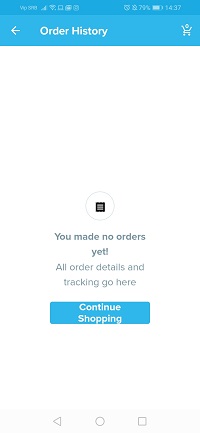쇼핑 앱의 검색 기록 옵션은 매우 유용할 수 있습니다. 이전에 검색한 항목을 정확히 기억할 수 없는 경우에도 항목을 더 쉽게 찾을 수 있습니다.

반면에 이미 항목을 구입하고 지금은 완전히 다른 것을 찾고 있는 경우 유용하지 않을 수 있습니다. 그럼에도 불구하고 이전 쿼리와 관련된 제안은 탐색 페이지 전체에 있습니다. 당신은 그것을 제거하고 싶습니까? 방법은 다음과 같습니다.
Wish에서 검색 기록 삭제
유감스럽게도 Wish 앱에서 검색한 항목을 지우기 위해 클릭할 수 있는 옵션이 없습니다. 일부 소셜 미디어 앱을 사용하면 설정으로 이동하여 탐색/검색 기록 삭제를 탭하기만 하면 됩니다. 안타깝게도 Wish에는 그런 것이 없습니다.
그러나 탐색 페이지에서 원치 않는 항목을 제거하고 정말로 관심 있는 항목을 보기 시작할 수 있는 방법이 있습니다. 이를 수행하기 전에 앱이 사용자 경험을 향상하고 사용자가 원하는 항목을 찾는 데 도움이 되도록 검색에서 수집한 데이터를 사용한다는 점을 기억하십시오. 당신이 좋아할지도 모르는 제품. 이것은 도움이 될 수 있지만 여전히 검색 기록을 삭제하려는 경우 시도할 수 있는 방법은 다음과 같습니다.

다른 항목 검색
앱 데이터 또는 캐시 삭제와 같은 기존 방식은 Wish 앱에서 작동하지 않습니다. 이 방법은 시간이 더 걸릴 수 있지만 작동합니다. 많은 인터넷 사용자가 원치 않는 제품의 검색 기록을 성공적으로 지웠다는 것을 확인했습니다. 뭘하길 원해?
컴퓨터나 모바일 장치 상단의 검색창을 클릭하거나 탭하면 최근에 검색한 항목 목록이 표시됩니다. 목록에는 최대 15개의 항목이 포함될 수 있습니다.
현재 탐색 페이지에 표시되는 내용은 이전 검색을 기반으로 합니다. 마음에 들지 않으면 최근 검색 목록에 있는 제품을 하나씩 교체할 15개의 새 항목을 검색할 수 있습니다. 15개 항목이 모두 교체되면 찾아보기 페이지 제안은 이러한 새 제품을 기반으로 합니다.

주문 내역에서 이전 주문 제거
Wish 앱을 사용하면 주문 내역을 삭제할 수 있습니다. 아래 단계를 따르기만 하면 됩니다.
- 모바일 장치에서 Wish 앱을 엽니다.
- 왼쪽 상단 모서리에 있는 햄버거 아이콘을 탭하여 Android용 사이드바 메뉴를 엽니다. iOS를 사용하는 경우 오른쪽 하단에서 이 아이콘을 찾으세요.
- 주문 내역을 선택합니다.
- 이 화면에 나열된 모든 이전 주문이 표시됩니다.
- 주문을 삭제하려면 휴지통 아이콘을 탭하세요.
- 예를 눌러 확인합니다.
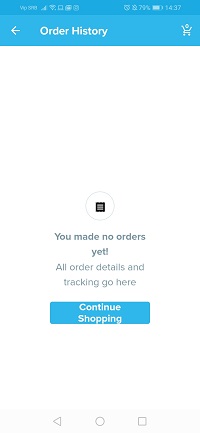
데스크탑 컴퓨터에서 이 작업을 수행하려면 다음 지침을 따르십시오.
- 브라우저를 열고 Wish 계정으로 이동합니다.
- 상단의 세 줄 아이콘을 선택하여 메인 메뉴를 엽니다.
- 이 메뉴에서 주문 내역을 선택합니다.
- 휴지통 아이콘을 선택하고 주문 삭제를 확인합니다.
위시리스트에서 항목 제거
또한 한 번 위시리스트에 추가한 항목을 더 이상 원하지 않거나 이미 구매한 항목을 제거할 수도 있습니다.
데스크탑 컴퓨터에서 다음을 수행하십시오.
- 브라우저에서 Wish 웹사이트를 열고 계정에 로그인합니다.
- 오른쪽 상단에서 프로필 사진으로 이동합니다.
- 그것을 클릭하거나 마우스를 가져가면 위시리스트 옵션이 표시됩니다.
- 원하는 위시리스트를 선택하고 위시리스트 편집을 선택합니다.
- 옆에 있는 확인란을 선택하여 제거하려는 항목을 선택합니다.
- 제거를 선택하고 예를 클릭하여 확인합니다.
- 완료되면 완료를 선택합니다.
단계는 사용 중인 모바일 장치에 따라 약간 다릅니다. Android 스마트폰 또는 태블릿을 사용하는 경우 다음 단계를 따르세요.
- 휴대폰에서 Wish 앱을 실행하세요.
- 왼쪽 상단의 햄버거 아이콘을 눌러 계정 메뉴로 들어갑니다.
- 상단의 본인 이름 아래 프로필 보기를 선택합니다.
- 제거하려는 항목이 포함된 위시리스트를 선택합니다.
- 편집을 선택한 다음 항목 편집을 선택합니다.
- 제거할 제품을 선택합니다.
- 화면 하단에 보이는 삭제 버튼을 선택하세요.
iOS 기기에서는 다음을 수행해야 합니다.
- 기기에서 Wish 앱을 열고 햄버거 아이콘을 탭하여 메인 메뉴를 확인하세요.
- 이름 아래 프로필 보기를 탭합니다.
- 위시리스트에서 제거하려는 제품이 있는 제품을 선택합니다.
- 편집을 선택한 다음 항목 편집을 선택합니다.
- 목록에서 삭제하려는 항목을 모두 선택합니다.
- 하단의 삭제를 눌러 완료합니다.
항목은 위시리스트에서 제거한 후에도 최근 본 항목 목록에 계속 표시됩니다. 주문하기 전에 장바구니에서 항목을 제거할 수도 있습니다. 단, 최근 본 상품 화면에서는 상품을 삭제할 수 없습니다.
탐색 페이지 사용자 정의
위시리스트나 장바구니에서 항목을 삭제할 수 있지만, Wish 앱에서는 사용자가 검색 기록을 지우거나 최근에 본 제품 목록을 지울 수 없습니다. 그러나 이것이 이 문제를 해결하고 탐색 페이지를 사용자 지정할 수 없다는 것을 의미하지는 않습니다. 우리가 설명한 방법을 적용하면 다양한 제안이 표시되고 사고 싶은 새 항목을 찾을 수 있습니다.
검색 기록을 기반으로 검색 페이지가 동일한 이전 제품으로 가득 차 있습니까? 우리의 제안이 효과가 있었습니까? 아래 의견 섹션에 알려주십시오.